Ai ai đi làm hay không đi làm thường có một tài khoản gmail cho riêng mình để có thể trao đổi tài liệu qua lại. Tuy nhiên, không phải ai cũng biết bảo mật một tài khoản của mình mà không bị tấn công ăn cắp tư liệu của mình.
Hiểu đơn giản, mật khẩu của tài khoản Gmail là lớp bảo vệ thứ nhất và một mã số(code) ngẫu nhiên cho mỗi lần đăng nhập là lớp thứ hai. Khi đăng nhập vào Gmail, bạn cần cung cấp lần lượt mật khẩu và mã số mới có thể vào được hộp thư.
Bạn đã từng nghe đến tính năng bảo mật 2 lớp của Gmail chưa? Tính năng bảo mật hai lớp tức là sẽ phải xác minh đến 2 lần khi cần đăng nhập tài khoản Gmail của bạn. Chế độ bảo mật 2 lớp cho Gmail giúp bạn bảo mật Gmail của mình.An toàn đúng không ạ!
Sau đây, mình sẽ chia sẻ một số thủ thuật nhỏ để bảo mật tài khoản của mình nha!
Bước 1: Các bạn đăng nhập vào tài khoản Gmail của chính mình, sau đó kích chuột vào hình tam giác đen nhỏ góc trên cùng bên phải màn hình của các bạn, cạnh bên tên tài khoảnà Tài khoản của tôi. 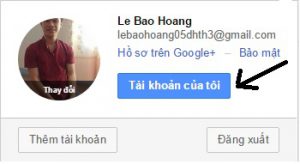
Bước 2: Giao diện sẽ chuyển sang security thi bạn bấm vào đăng nhập và bảo mật.
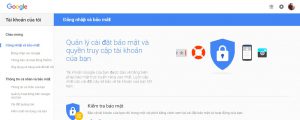
Bước 3: Rồi sau đó bạn kéo xuống dưới thì sẽ thấy Đăng nhập à Xác minh 2 lần à Tắt:

Sau đó là cửa sổ xác minh 2 bước xuất hiện. Tại ô Xác minh 2 bước kích chuột vào nút Bắt đầu. Rồi sau đó đăng nhập lại Gmail của bạn lại.
Bước 4: Tại cửa sổ thiết lập điện thoại này, hãy chỉnh sửa số điện thoại của bạn nếu bạn thấy số điện thoại chưa đúng tại ô Phone number. Và xác nhận lại xem muốn nhận đoạn mã qua tin nhắn gửi đến hay nhận bằng một cuộc điện thoại gọi đến của Google.
Tại mục ‘ Bạn muốn nhận mã bằng cách nào’ ?
- Tin nhăn văn bản ( Text message(SMS))
- Cuộc gọi điện thoại (Voice Call)
Sau đó kích chuột vào nút Dùng Thử để đến bước kế tiếp.
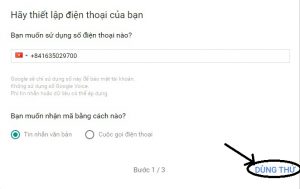
Bước 5: Sau đó nó sẽ xuất hiện như sau. Rồi bạn nhập mã mà nó gửi về điện thoại của bạn.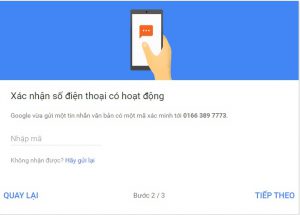 Sau đó bạn bấm vào tiếp theo nó sẽ xuất hiện bảng sau rồi bạn bấm Bật.
Sau đó bạn bấm vào tiếp theo nó sẽ xuất hiện bảng sau rồi bạn bấm Bật.
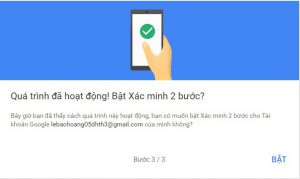
Bước 6: Sau đó thì bạn sẽ thấy xuất hiện cửa số two-step-verification rồi bạn kéo mã dự phòng và thiết lập thì sẽ đăng nhập lại Gmail của bạn. Rồi bạn sẽ nhận được 1 mã để vào. Rồi bạn vào lại mã dự phòng rồi bấm vào hiện thị mã.
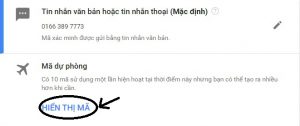
Sau đó nó sẽ xuất hiện như sau:
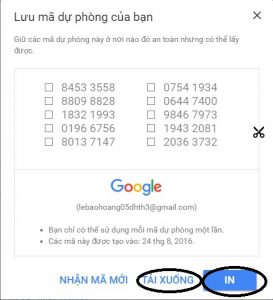
Bạn có thể tải xuống hoặc có thể in ra để sử dụng dần.
Lưu ý: 10 mã dự phòng này mỗi mã chỉ dùng được 1 lần. Nếu dùng hết thì bạn phải tạo mới mã số đó.Nếu như bạn gặp bất kì khó khăn nào thì bạn có thể cmt dưới bài viết. Chúc các bạn thành công!








![[ASP.NET Core MVC] – Hướng dẫn tạo View p3](https://sinhvientot.net/wp-content/uploads/2019/01/Bitmap-MEDIUM_ASP.NET-Core-MVC-Logo_2colors_Square_Boxed_RGB-218x150.png)
















